Android 기기와 마찬가지로 iPhone을 사용하면 사용자가 개인 핫스팟을 만들고 다른 장치를 핫스팟에 연결하여 인터넷에 액세스할 수도 있습니다. 이 기능은 이동 중에 iPhone의 인터넷을 노트북과 공유하려는 경우에 편리합니다.
Window 10이 iPhone 핫스팟을 감지하지 못하고 연결할 수 없음
Windows 10 노트북을 iPhone 핫스팟에 연결하는 것은 간단한 작업입니다. 그러나 때때로 Windows 10이 iPhone 핫스팟을 감지하지 못할 수 있습니다. 때때로 Windows 10은 핫스팟 연결을 거부하여 "이 네트워크에 연결할 수 없습니다" 오류를 제공할 수 있습니다.
Windows 10이 iPhone 핫스팟을 감지하지 못하거나 "이 네트워크에 연결할 수 없습니다" 오류가 표시될 때 해결하는 방법에 대해 알아봅시다.
iPhone 개인용 핫스팟 비밀번호 변경
핫스팟 비밀번호 변경만으로도 문제가 해결되는 경우가 있습니다. 핫스팟 암호를 변경한 다음 핫스팟에 연결하면 문제 없이 작동합니다. 방법은 다음과 같습니다.
1 단계 : iPhone에서 설정 > 개인용 핫스팟으로 이동합니다.
2 단계 : Wi-Fi 비밀번호 옵션을 누릅니다. 완료 옵션을 누르기 전에 암호를 변경하십시오. 암호는 8자 이상이어야 합니다.

iPhone 핫스팟 이름 변경
핫스팟 이름을 변경하면 때때로 문제를 해결할 수 있습니다. 방법은 다음과 같습니다.
1 단계 : '설정' > '일반' > '> 이름에 관하여'로 이동합니다.
2 단계 : 새 이름을 입력합니다. 완료 옵션을 눌러 아이폰의 새 이름을 저장합니다.
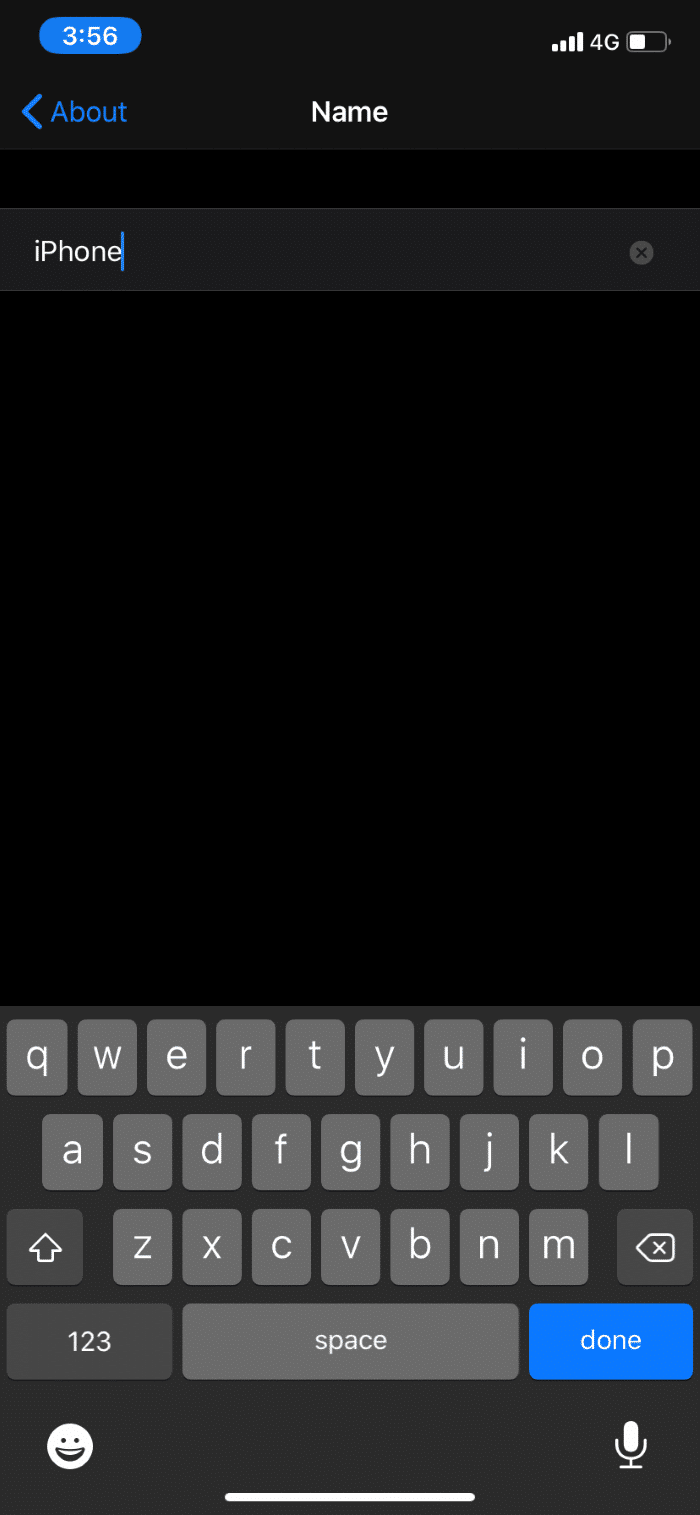
Windows 10에서 네트워크 문제 해결사 실행
Windows 10에는 Windows 10이 Wi-Fi 네트워크를 인식하지 못하거나 Wi-Fi에 연결할 때 오류가 표시될 때 실행할 수 있는 문제 해결사가 내장되어 있습니다. Settings(설정) > Update & Security & Security(보안 > 문제 해결) 페이지로 이동하여 동일한 항목에 액세스할 수 있습니다.

문제 해결사를 실행하고 화면의 지시를 따릅니다.
iPhone 네트워크 설정 재설정
iPhone은 데이터 및 기타 설정에 영향을 주지 않고 네트워크 설정만 재설정할 수 있습니다. 작업도 매우 간단합니다.
1 단계 : iPhone에서 설정 > 일반 > 재설정 페이지로 이동한 다음 네트워크 설정 재설정 옵션을 누릅니다.
2 단계 : 메시지가 나타나면 암호를 입력합니다. 마지막으로 네트워크 설정 재설정 옵션을 눌러 iPhone을 다시 시작하고 네트워크 설정을 재설정합니다.

Windows 10에서 네트워크 재설정 수행
Windows 10은 네트워크 재설정을 수행하는 방법을 제공합니다. 네트워크를 초기화하면 Windows 10에서 모든 네트워크 어댑터를 제거했다가 다시 설치하고 다른 네트워크 구성 요소를 기본 설정으로 설정합니다. 네트워크를 재설정하면 VPN 소프트웨어와 같은 일부 네트워킹 소프트웨어가 제거될 수 있습니다. 어쨌든 네트워크를 재설정하는 방법은 다음과 같습니다.
1 단계 : 설정 > 네트워크 및 인터넷 > 상태 페이지로 이동합니다.
2 단계 : 페이지를 아래로 스크롤하여 네트워크 설정 변경 섹션을 참조하십시오. 네트워크 재설정 링크를 클릭하여 네트워크 재설정 페이지를 엽니다.

3 단계 : 여기에서 지금 재설정 버튼을 클릭합니다.
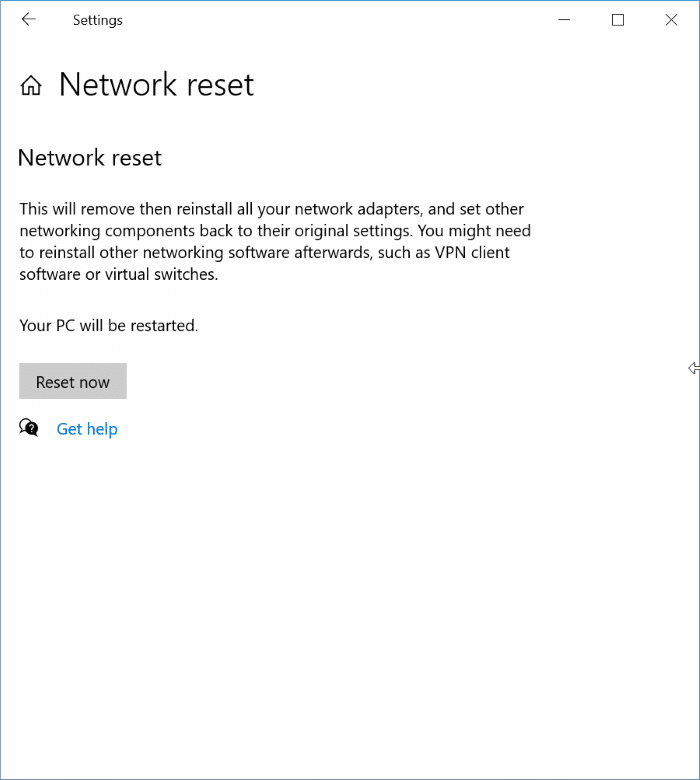
'OS > 윈도우' 카테고리의 다른 글
| 윈도우11 23H2 업데이트 출시 - 새로운 기능 (0) | 2023.11.01 |
|---|---|
| 윈도우10에서 프린터 오프라인 문제 해결하는 방법 (0) | 2023.10.29 |
| 윈도우11 컴퓨터 사양을 확인하는 방법 (0) | 2023.10.29 |
| 윈도우10 다운로드 파일 차단 해제하는 방법 (0) | 2023.10.28 |
| 윈도우10 로컬 계정 암호를 제거하거나 변경하는 방법 (0) | 2023.10.27 |